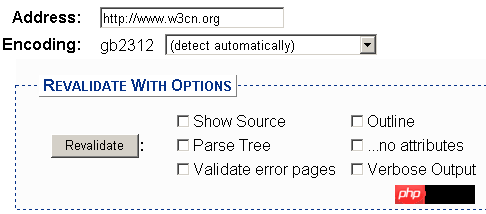如何使用CSS来进行网页排版
第1天:选择什么样的DOCTYPE
前言
大家好!这个系列文章是按阿捷自己制作w3cn.org站点的过程编写的。之前阿捷也一直没有制作过一个真正符合web标准的网站。现在边参考国外资料边制作,同时把过程中的心得和经验记录下来,希望对大家有点帮助。好了,让我们开始吧。
第一天
开始制作符合标准的站点,第一件事情就是声明符合自己需要的DOCTYPE。
查看本站首页原代码,可以看到第一行就是:
打开一些符合标准的站点,例如著名web设计软件开发商Macromedia,设计大师Zeldman的个人网站,会发现同样的代码。而另一些符合标准的站点(例如k10k.net)的代码则如下:
那么这些代码有什么含义?一定要放置吗?
什么是DOCTYPE
上面这些代码我们称做DOCTYPE声明。DOCTYPE是document type(文档类型)的简写,用来说明你用的XHTML或者HTML是什么版本。
其中的DTD(例如上例中的xhtml1-transitional.dtd)叫文档类型定义,里面包含了文档的规则,浏览器就根据你定义的DTD来解释你页面的标识,并展现出来。
要建立符合标准的网页,DOCTYPE声明是必不可少的关键组成部分;除非你的XHTML确定了一个正确的DOCTYPE,否则你的标识和CSS都不会生效。
XHTML 1.0 提供了三种DTD声明可供选择:
过渡的(Transitional):要求非常宽松的DTD,它允许你继续使用HTML4.01的标识(但是要符合xhtml的写法)。完整代码如下:
严格的(Strict):要求严格的DTD,你不能使用任何表现层的标识和属性,例如
。完整代码如下:
框架的(Frameset):专门针对框架页面设计使用的DTD,如果你的页面中包含有框架,需要采用这种DTD。完整代码如下:
我们选择什么样的DOCTYPE
理想情况当然是严格的DTD,但对于我们大多数刚接触web标准的设计师来说,过渡的DTD(XHTML 1.0 Transitional)是目前理想选择(包括本站,使用的也是过渡型DTD)。因为这种DTD还允许我们使用表现层的标识、元素和属性,也比较容易通过W3C的代码校验。
注:上面说的"表现层的标识、属性"是指那些纯粹用来控制表现的tag,例如用于排版的表格、背景颜色标识等。在XHTML中标识是用来表示结构的,而不是用来实现表现形式,我们过渡的目的是最终实现数据和表现相分离。
打个比方:人体模特换衣服。模特就好比数据,衣服则是表现形式,模特和衣服是分离的,这样你就可以随意换衣服。而原来HTML4中,数据和表现是混杂在一起的,要一次性换个表现形式非常困难。呵呵,有点抽象了,这个概念需要我们在应用过程中逐步领会。
补充
DOCTYPE声明必须放在每一个XHTML文档最顶部,在所有代码和标识之上。
更多细节可以访问W3C的网站
第2天:什么是名字空间
DOCTYPE声明好以后,接下来的代码是:
通常我们HTML4.0的代码只是,这里的"xmlns"是什么呢?
这个"xmlns"是XHTML namespace的缩写,叫做"名字空间"声明。名字空间是什么作用呢?阿捷自己的理解是:
由于xml允许你自己定义自己的标识,你定义的标识和其他人定义的标识有可能相同,但表示不同的意义。当文件交换或者共享的时候就容易产生错误。为了避免这种错误发生,XML采用名字空间声明,允许你通过一个网址指向来识别你的标识。例如:
小王和小李都定义了一个
更通俗的解释是:名字空间就是给文档做一个标记,告诉别人,这个文档是属于谁的。只不过这个"谁"用了一个网址来代替。
XHTML是HTML向XML过渡的标识语言,它需要符合XML文档规则,因此也需要定义名字空间。又因为XHTML1.0不能自定义标识,所以它的名字空间都相同,就是"http://www.w3.org/1999/xhtml"。如果你还不太理解也不要紧,目前阶段我们只要照抄代码就可以了。
后面的lang="gb2312",指定你的文档用简体中文。
第3天:定义语言编码
第三步是定义你的语言编码,类似这样:
为了被浏览器正确解释和通过W3C代码校验,所有的XHTML文档都必须声明它们所使用的编码语言,我们一般使用gb2312(简体中文),制作多国语言页面也有可能用Unicode、ISO-8859-1等,根据你的需要定义。
通常这样定义就可以了。但是要补充说明的是,XML文档并不是这样定义语言编码的,XML的定义方式如下:
你在Macromedia.com的首页代码第一行就可以看见类似的语句,这也是W3C推荐使用的定义方法。那为什么我们不直接采用这种方法呢?原因是一些浏览器对标准的支持不完善,不能正确理解这样的定义方法,比如IE6/windows。所以在目前过渡方案下,我们依然推荐使用meta方式。当然,你可以两种方法都写。
看本站源代码,你会发现语言编码定义的地方还多一句:
这是针对老版本浏览器写的,以保证各种浏览器都能正确解释页面。
注意:在上面声明语句的最后,你看到有一个斜杠"/",这和我们以前的HTML4.0的代码写法不同。原因是XHTML语法规则要求所有的标识都必须有开始和结束。例如
和
等,对于不成对的标识,要求在标识最后加一个空格,然后跟一个"/"。例如写成
、
第4天:调用样式表
用web标准设计网站,过渡的方法主要是采用XHTML+CSS,css样式表是必不可少的。这就要求所有网页设计师必须熟练掌握CSS,如果你以前不常用,那么现在就开始学习吧。要制作符合web标准的网站,不懂CSS是设计不出漂亮的页面的。
事实上,所有表现的地方都需要用CSS来实现。我们以前都习惯用table来定位和布局,现在要改用p来定位和布局。这是思维方式的变化,一开始有些不习惯。呵呵,任何变革都会有阻力的,为了享受标准带来的"益处",放弃一些老的传统做法是值得的。
外部调用样式表
在以前,我们通常采用2种方法使用样式表:
页面内嵌法:就是将样式表直接写在页面代码的head区。类似这样:
外部调用法:将样式表写在一个独立的.css文件中,然后在页面head区用类似以下代码调用。
在符合web标准的设计中,我们使用外部调用法,好处不言而喻,你可以不修改页面只修改.css文件而改变页面的样式。如果所有页面都调用同一个样式表文件,那么改一个样式表文件,可以改变所有文件的样式。
双表法调用样式表
查看某些符合标准站点的原代码,你可能看到,在调用样式表的地方有如下2句:
为什么要写两次呢?
实际上一般情况下用外联法调用(就是第一句)就足够了。我这里使用双表调用只是一种示例。其中的"@import"命令用于输入样式表。而"@import"命令在netscape 4.0版本浏览器是无效的。也就是说,当你希望某些效果在netscape 4.0浏览器中隐藏,在4.0以上或其它浏览器中又显示的时候,你可以采用"@import"命令方法调用样式表。
第5天:head区的其他设置
这些技巧主要讲meta标签设置的,其实与符合web标准关系不大,只要注意在最后加"/"关闭标签就可以,但是既然是入门教程,就写得详细一点吧。
收藏夹小图标
如果你将本站加入收藏夹,可以看到在收藏夹网址之前的IE图标变成了本站特别的图标。要实现这样效果很简单,首先制作一个16x16的icon图标,命名为favicon.ico,放在根目录下。然后将下面的代码嵌入head区:
为搜索引擎准备的内容
代码如下,替换成你自己站点的内容就可以:
允许搜索机器人搜索站内所有链接。如果你想某些页面不被搜索,推荐采用robots.txt方法
设置站点作者信息
设置站点版权信息
站点的简要介绍(推荐)
站点的关键词(推荐)
先介绍这么多。补充说明,前面花了5节都是讲head区的代码,实际页面内容还一字未提,呵呵,不要急,其实head区是非常重要的,看一个页面的head的代码就可以知道设计师是否够专业。
第6天:XHTML代码规范
在开始正式内容制作之前,我们必须先了解一下web标准有关代码的规范。了解这些规范可以帮助你少走弯路,尽快通过代码校验。
1.所有的标记都必须要有一个相应的结束标记
以前在HTML中,你可以打开许多标签,例如
和

2.所有标签的元素和属性的名字都必须使用小写
与HTML不一样,XHTML对大小写是敏感的,
页面左列
页面中列
页面右列
这时候页面的效果仅仅可以看到三个并列的灰色矩形,和一个背景图。但是我希望高度是满屏的,怎么办呢?
4.100%自适应高度?
为了保持三列有同样的高度,我尝试在#left、#middle和#right中设置"height:100%;",但发现完全没有预想的自适应高度效果。经过一番尝试后,我只好给每个p一个绝对高度:"height:1000px;",并且随着内容的增加,需要不断修正这个值。难道没有办法自适应高度了吗?随着阿捷自己学习的深入,发现一个变通的解决办法,实际上根本不需要设置100%,我们已经被table思维禁锢太深了,这个办法在下一节的学习中详细介绍。
第10天:自适应高度
如果我们想在3列布局的最后加一行页脚,放版权之类的信息。就遇到必须对齐3列底部的问题。在table布局中,我们用大表格嵌套小表格的方法,可以很方便对齐三列;而用p布局,三列独立分散,内容高低不同,就很难对齐。其实我们完全可以嵌套p,把三列放进一个p中,就做到了底部对齐。这里是实现例子(白色背景框模拟一个页面):
这个例子的页面主要代码如下:
具体样式表都写在相应版块里了。重点在于#mainbox层嵌套了#menu,#sidebar和#content三个层。当#content的内容增加,#content的高度就会增高,同时#mainbox的高度也会撑开,#footer层就自动下移。这样就实现了高度的自适应。
另外值得注意的是:#menu和#content都是浮动在页面右面"FLOAT: right;",#sidebar是浮动在#menu层的左面"FLOAT: left;",这是浮动法定位,还可以采用绝对定位来实现这样的效果。
这个方法存在另一个问题,就是侧列#sidebar的背景无法百分之百。一般的解决办法就是用body的背景色来填充满。(不能使用#mainbox的背景色,因为在Mozilla等浏览器中#mainbox的背景色失效。)
好了,主要的框架已经搭建完毕,剩下的工作只是往里面添砖加瓦。如果你希望尝试其他布局,推荐看看以下文章:
第11天:不用表格的菜单
布局初步搭建起来,我开始填充里面的内容。首先是定义logo图片:
样式表:#logo {MARGIN: 0px;padding:0px;WIDTH: 200px;HEIGHT:80px;}
页面代码:
以上代码现在应该容易理解。先在CSS定义了一个logo的层,然后在页面中调用它。需要说明的是,为了使网页有更好的易用性,web标准要求大家给所有的、属于正式内容的图片,加一个alt属性。这个alt属性是用来说明图片的作用(当图片不能显示的时候就显示替换文字),所以不要只写成无意义的图片名称。
接下来是定义菜单。
1.不用表格的菜单(纵向)
我们先来看菜单的最终效果:演示页面
通常方法我们至少嵌套2层表格来实现这样的菜单,间隔线采用在td中设置背景色并插入1px高的透明GIF图片实现;背景色的交替效果采用td的onmouseover事件实现。但查看本菜单的页面代码,你会看到只有如下几句:
没有用任何table,而用的是无序列
(1)首先定义了menu层的主要样式:
#menu {
MARGIN: 15px 20px 0px 15px; /*定义层的外边框距离*/
PADDING:15px; /*定义层的内边框为15px*/
BACKGROUND: #dfdfdf; /*定义背景颜色*/
COLOR: #666; /*定义字体颜色*/
BORDER:#fff 2px solid; /*定义边框为2px白色线条*/
WIDTH:160px; /*定义内容的宽度为160px*/
}
(2)其次定义无序列表的样式:
#menu ul {
MARGIN: 0px;
PADDING: 0px;
BORDER: medium none; /*不显示边框*/
LINE-HEIGHT: normal;
LIST-STYLE-TYPE: none;
}
#menu li {BORDER-TOP: #FFF 1px solid; MARGIN: 0px;}
说明:这里用的是id选择器的派生方法定义(参考第7天:CSS入门的介绍)了在menu层中的子元素
- 和
- 的样式。LIST-STYLE-TYPE: none一句表示不采用无序列表的默认样式,即:不显示小圆点(我们后面用自己的图标来代替小圆点)。BORDER-TOP: #FFF 1px solid;则定义了菜单之间的1px间隔线。
(3)定义onmouseover效果
#menu li a {
PADDING:5px 0px 5px 15px;
DISPLAY: block;
FONT-WEIGHT: bold;
BACKGROUND: url(images/icon_dot_lmenu.gif) transparent no-repeat 2px 8px;
WIDTH: 100%;
COLOR: #444;
TEXT-DECORATION: none;
}
#menu li a:hover { BACKGROUND: url(images/icon_dot_lmenu2.gif) #C61C18 no-repeat 2px 8px;
COLOR: #fff; }
解释如下:
"display:block;"表示将标签a当作块级元素来显示,使得链接变成一个按钮;
"BACKGROUND: url(images/icon_dot_lmenu.gif) transparent no-repeat 2px 8px;"这一句定义了替代li的小圆点的图标。"transparent"指背景为透明,"2px 8px"指定图标的位置是距左边2px,距上边8px。这一句也可以拆分写成四句:"BACKGROUND-IMAGE: url(images/icon_dot_lmenu.gif); BACKGROUND-POSITION: 2px 8px; BACKGROUND-REPEAT: no-repeat; BACKGROUND-COLOR: transparent;"
"#menu li a:hover"定义了当鼠标移动到链接上以后的颜色变化和小图标变化。
ok,不用表格的菜单就这样实现了。大家可以明显感觉到,原来写在HTML里的表现样式全部剥离放到CSS文件里去了。页面代码节约了大半。通过CSS要修改菜单样式就很简单了。
2.不用表格的菜单(横向)
上面是纵向的菜单,如果要显示横向菜单,用li也可以吗?当然是可以的,下面给出代码,效果就在本页顶部:
页面代码
样式表代码
#submenu {
MARGIN: 0px 8px 0px 8px;
PADDING: 4px 0px 0px 0px;
BORDER: #fff 1px solid;
BACKGROUND: #dfdfdf;
COLOR: #666;
HEIGHT:25px; }
#submenu ul {
CLEAR: left;
MARGIN: 0px;
PADDING:0px;
BORDER: 0px;
LIST-STYLE-TYPE: none;
TEXT-ALIGN: center;
DISPLAY:inline;
}
#submenu li {
FLOAT: left;
DISPLAY: block;
MARGIN: 0px;
PADDING: 0px;
TEXT-ALIGN: center}
#submenu li a {
DISPLAY: block;
PADDING:2px 3px 2px 3px;
BACKGROUND: url(images/icon_dot_lmenu.gif) transparent no-repeat 2px 8px;
FONT-WEIGHT: bold;
WIDTH: 100%;
COLOR: #444;
TEXT-DECORATION: none;
}
#submenu li a:hover {
BACKGROUND: url(images/icon_dot_lmenu2.gif) #C61C18 no-repeat 2px 8px;
COLOR: #fff; }
#submenu ul li#one A { WIDTH: 60px}
#submenu ul li#two A { WIDTH: 80px}
#submenu ul li#three A { WIDTH: 80px}
#submenu ul li#four A { WIDTH: 90px}
#submenu ul li#five A { WIDTH: 80px}
#submenu ul li#six A { WIDTH: 80px}
#submenu ul li#seven A { WIDTH: 60px}
#submenu ul li#eight A { WIDTH: 90px}
#submenu ul li#nine A { WIDTH: 80px}
以上代码不逐一分析了。横向菜单的关键在于:定义 - 样式时的"FLOAT: left;"语句。另外注意UL定义中的DISPLAY:inline;一句表示将li强制作为内联对象呈递,从对象中删除行,通俗讲就是li不换行。实现横向排列。你也可以象例子中定义每个子菜单的宽度,控制菜单的间隔。好了,你也可以动手试试,用li实现各种各样的菜单样式。
Tips:如果你子菜单的宽度总和大于层的宽度,菜单会自动折行,利用这个原理可以实现单个无序列表的2列或者3列排版,这是原来HTML很难实现的。
第12天:校验及常见错误
辛苦了好多天,我们努力学习使用XHTML+CSS来重新设计我们的网站。那么我们如何知道自己制作的页面真的符合web标准?W3C和一些志愿者网站提供了在线校验程序,来帮助我们检查页面是否符合标准,并提供了修正错误的帮助信息。这些校验非常有用,是我调试页面第一步要做的事情。
1.XHTML校验
校验网址:http://validator.w3.org/
校验方式:网址校验、文件上传校验
校验成功,会显示"This Page Is Valid XHTML 1.0 Transitional!",如图:
校验失败,会显示更多校验选项和错误信息,如图:
一般选择"Show Source"和"Verbose Output"可以帮助你找到错误代码所在行和错误原因。
XHTML校验常见错误原因对照表
No DOCTYPE Found! Falling Back to HTML 4.01 Transitional--未定义DOCTYPE。
No Character Encoding Found! Falling back to UTF-8.--未定义语言编码。
end tag for "img" omitted, but OMITTAG NO was specified--图片标签没有加"/"关闭。
an attribute value specification must be an attribute value literal unless SHORTTAG YES is specified--属性值必须加引号。
element "p" undefined---p标签不能用大写,要改成小写p。
required attribute "alt" not specified---图片需要加alt属性。
required attribute "type" not specified---JS或者CSS调用的标签漏了type属性。
其中最最常见的错误就是标签的大小写问题了。通常这些错误都是关联的,比如忘记了一个 其他 - 标签都会报错,所以不要看到一堆的错误害怕,通常解决了一个错误,其他的错误也都没有了。如果你的页面通过XHTML1.0校验,可以在页面上放置一个图标: 代码如下:
2.CSS2校验
校验网址:http://jigsaw.w3.org/css-validator/
校验方式:网址校验、文件上传校验、直接贴入代码校验
校验成功,会显示"恭喜恭喜,此文档已经通过样式表校验! ",hoho,校验信息支持中文噢。如图:
校验失败,会显示两类错误:错误和警告。错误表示一定要修正,否则无法通过校验;警告表示有代码不被W3C推荐,建议修改。
CSS2校验常见错误原因对照表
(错误)无效数字 : color909090 不是一个 color 值 : 909090 ---十六进制颜色值必须加"#"号,即#909090
(错误)无效数字 : margin-topUnknown dimension : 6pixels ---pixels不是一个单位值,正确写法6px
(错误)属性 scrollbar-face-color 不存在 : #eeeeee --- 定义滚动条颜色是非标准的属性
(错误)值 cursorhand不存在 : hand是非标准属性值,修改为cursor:pointer
(警告)Line : 0 font-family: 建议你指定一个种类族科作为最后的选择 --W3C建议字体定义的时候,最后以一个类别的字体结束,例如"sans-serif",以保证在不同操作系统下,网页字体都能被显示。
(警告)Line : 0 can't find the warning message for otherprofile --表示在代码中有非标准属性或值,校验程序无法判断和提供相应的警告信息。
同样,通过检验后,可以放置一个CSS校验通过图标,代码如下:
以上是如何使用CSS来进行网页排版 的详细内容。更多信息请关注PHP中文网其他相关文章!

热AI工具

Undresser.AI Undress
人工智能驱动的应用程序,用于创建逼真的裸体照片

AI Clothes Remover
用于从照片中去除衣服的在线人工智能工具。

Undress AI Tool
免费脱衣服图片

Clothoff.io
AI脱衣机

AI Hentai Generator
免费生成ai无尽的。

热门文章

热工具

记事本++7.3.1
好用且免费的代码编辑器

SublimeText3汉化版
中文版,非常好用

禅工作室 13.0.1
功能强大的PHP集成开发环境

Dreamweaver CS6
视觉化网页开发工具

SublimeText3 Mac版
神级代码编辑软件(SublimeText3)

热门话题
 bootstrap怎么写分割线
Apr 07, 2025 pm 03:12 PM
bootstrap怎么写分割线
Apr 07, 2025 pm 03:12 PM
创建 Bootstrap 分割线有两种方法:使用 标签,可创建水平分割线。使用 CSS border 属性,可创建自定义样式的分割线。
 HTML,CSS和JavaScript的角色:核心职责
Apr 08, 2025 pm 07:05 PM
HTML,CSS和JavaScript的角色:核心职责
Apr 08, 2025 pm 07:05 PM
HTML定义网页结构,CSS负责样式和布局,JavaScript赋予动态交互。三者在网页开发中各司其职,共同构建丰富多彩的网站。
 bootstrap怎么插入图片
Apr 07, 2025 pm 03:30 PM
bootstrap怎么插入图片
Apr 07, 2025 pm 03:30 PM
在 Bootstrap 中插入图片有以下几种方法:直接插入图片,使用 HTML 的 img 标签。使用 Bootstrap 图像组件,可以提供响应式图片和更多样式。设置图片大小,使用 img-fluid 类可以使图片自适应。设置边框,使用 img-bordered 类。设置圆角,使用 img-rounded 类。设置阴影,使用 shadow 类。调整图片大小和位置,使用 CSS 样式。使用背景图片,使用 background-image CSS 属性。
 vue中怎么用bootstrap
Apr 07, 2025 pm 11:33 PM
vue中怎么用bootstrap
Apr 07, 2025 pm 11:33 PM
在 Vue.js 中使用 Bootstrap 分为五个步骤:安装 Bootstrap。在 main.js 中导入 Bootstrap。直接在模板中使用 Bootstrap 组件。可选:自定义样式。可选:使用插件。
 bootstrap怎么调整大小
Apr 07, 2025 pm 03:18 PM
bootstrap怎么调整大小
Apr 07, 2025 pm 03:18 PM
要调整 Bootstrap 中元素大小,可以使用尺寸类,具体包括:调整宽度:.col-、.w-、.mw-调整高度:.h-、.min-h-、.max-h-
 bootstrap怎么设置框架
Apr 07, 2025 pm 03:27 PM
bootstrap怎么设置框架
Apr 07, 2025 pm 03:27 PM
要设置 Bootstrap 框架,需要按照以下步骤:1. 通过 CDN 引用 Bootstrap 文件;2. 下载文件并将其托管在自己的服务器上;3. 在 HTML 中包含 Bootstrap 文件;4. 根据需要编译 Sass/Less;5. 导入定制文件(可选)。设置完成后,即可使用 Bootstrap 的网格系统、组件和样式创建响应式网站和应用程序。
 bootstrap按钮怎么用
Apr 07, 2025 pm 03:09 PM
bootstrap按钮怎么用
Apr 07, 2025 pm 03:09 PM
如何使用 Bootstrap 按钮?引入 Bootstrap CSS创建按钮元素并添加 Bootstrap 按钮类添加按钮文本
 bootstrap怎么看日期
Apr 07, 2025 pm 03:03 PM
bootstrap怎么看日期
Apr 07, 2025 pm 03:03 PM
答案:可以使用 Bootstrap 的日期选择器组件在页面中查看日期。步骤:引入 Bootstrap 框架。在 HTML 中创建日期选择器输入框。Bootstrap 将自动为选择器添加样式。使用 JavaScript 获取选定的日期。